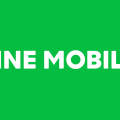「SwitchBot ロック」レビュー:スマホアプリで家の鍵を管理できるスマートロック。指紋認証パッドとの併用がオススメ!
スマートホーム関連デバイスを多数展開するSwitchBotから「SwitchBot ロック」と「指紋認証パッド」をご提供いただきました。
SwitchBot ロックは、玄関ドアの鍵を後付けでスマートロックに対応させる機器です。スマホアプリやウィジェットから施錠・解錠できようになります。別売りの指紋認証パッドを組み合わせることで、指紋や暗証番号、専用のNFCカードで解除が行えて利便性が向上します。
本記事では、SwitchBotロックの特徴やスペック、外観や使い勝手についてレビューします。スマートロックの導入を検討している方の参考になれば嬉しいです。
SwitchBot スマートロック Alexa スマートキー スマートホーム - スイッチボット 玄関 オートロック 鍵 ス...
SwitchBot スマートロック 指紋認証パッド セット Alexa対応 スマートホーム スイッチボット オートロック ...
※本ページは広告・アフィリエイトプログラムにより収益を得ています。
「SwitchBot ロック」の特徴・スペック
こちらが今回ご紹介する「SwitchBot ロック」です。
- ■「SwitchBot ロック」の特徴
-
- ブラックとシルバーの2色展開
- 設置工事・特殊な工具不要で設置できる
- スマホアプリやウィジェットで鍵の施錠・解錠が行える
- 施錠と解錠の履歴をスマホから確認できる
- オートロック機能が使える
- SwitchBot製品の連携でより便利に使える
スマートロックは様々なメーカーから販売していて、現在は2020年に購入した「SESAMI mini」を使っています。やや古い製品なのでレスポンスが悪く、玄関先で解錠されるのを待つことも多々ありました。
スマートホーム化を進めるにあたり、SwitchBot製品で統一しておけば「SwitchBotハブ」を通じて様々な機器を連携できます。他社メーカーよりも連携できる機器が圧倒的に多いのはSwitchBotの魅力です。
スペック
「SwitchBot ロック」のスペックは下記の通り。
| 製品のサイズ | 111.6mm×59mm×73.2mm |
|---|---|
| 重量 | 253g(電池含む) |
| カラー | ブラック・シルバー |
| 材質 | PC+ABS |
| 対応OS | iOS11.0+、Android5.0+ SwitchBotタグ:iOS 13.0+iPhone XRまたはその以降 Android 5.0+ NFC機能があるAndroidスマホ Apple Watch: Apple Watch Series 2またはその以降,WatchOS 4.0またはその以降 |
| 使用寿命 | 最大5万回の回転(1回の回転:時計回り180º+反時計回り180º) |
| 制御方法 | SwitchBotアプリ/SwitchBotタグ/Apple Watch |
| センサー | 地磁気センサー、加速度センサー |
| 電池 | 3V CR123A x 2 |
| 電池寿命 | 最大180日間(1日10回の施錠・解錠) |
内容物
箱の中身は下記の通り。
- SwitchBotロック本体
- プラスドライバー
- 電池×2(CR123A)
- 予備の両面テープ
- SwitchBotタグ×2
- サムターンアダプター
- 磁石
- クリーニングティッシュ
- 取扱説明書
- 予備ネジ
- ラベルシール
サムターンアダプターはサイズ違いで3種類付属しています。筆者のドアは最初から付いているアダプターで問題なく設置できました。
「SwitchBot ロック」の外観・デザイン
こちらがSwitchBotロック本体。素材は樹脂製ですが、マットな質感で安っぽさは感じません。
サムターン部分も大きくて回しやすいです。
手に持ってみるとこのくらいのサイズ。こう見るとややゴツく感じますが、一度設置してしまえばそれほど気になりません。
天面には電池を入れるボックスがあります。
使用する電池は「CR123A」という型番のもの。他社メーカーの製品でも採用されていましたが、入手性が低いので筆者は通販でまとめ買いしています。
電池ボックスの側面にはアジャスターがあります。鍵の高さに合わせて8段階で位置を調整可能。
電池を入れると中央のLEDランプが点灯します。
「SwitchBot ロック」の設置・設定方法
設置する場所を付属のクリーナーで清掃します。
ドアとの接着は強力な3Mの粘着テープを使用します。予備のテープも付属しているので、引っ越しなどで設置場所を変えるときも問題ありません。
取り付ける際は粘着面に触れず、取り付け後に60秒間押し付けます。
SwitchBotロックをドアに1分以上押し付けます。設置後から24時間以降に使い始めることを推奨しています。
玄関ドアのサムターン部分をアダプターで挟み込んで、SwitchBotロックのモーターが回転して動く仕組みです。
「SwitchBot ロック」の使い方
まずはスマホにSwitchBotのアプリをダウンロードします。
アプリがダウンロードできたら、アプリからアカウント登録を済ませておきましょう。
アカウント登録が完了したら、SwitchBotのホーム画面からデバイスを追加します。右上の「+」ボタン→「デバイスを追加」をタップ。
デバイス一覧から「ロック」をタップ。電池ボックスにある絶縁シートを抜いて「次へ」をタップ。
SwitchBotロックの名称を入力し、ルーム名を選びます。どちらもデフォルトでも構いません。
設定が完了したらロックを玄関ドアに設置します。「設置方法を見る」をタップすると、図解で分かりやすい説明が表示されます。
設置が完了したらロックの校正を行います。ドアを締めて鍵を施錠→ドアを開いて施錠をしたら「次へ」をタップ。
ドアを締めて「施錠テスト」をタップ。これで初期設定は完了です。画面キャプチャを撮りながらでも10分もかからずセットできました。
設定が完了すると、SwitchBotアプリのホーム画面に「ロック」の項目が追加されます。ここから鍵の施錠・解錠ができたり、各種設定を変更する事が可能です。
施錠・解錠のタイミングを通知したり、開けっ放しにした状態で通知が飛ぶような設定もできます。
「SwitchBot 指紋認証パッド」があるともっと便利に!
SwitchBotロック単体でも十分便利ですが、別売りのオプション「SwitchBot 指紋認証パッド」があると指紋認証でドアを解錠できます。
スマホを持ち出すのを忘れた時にロック解除できなくなる心配もないため、できれば一緒に導入することをオススメします。
SwitchBot 指紋認証パッド 暗証番号 指紋認証 スマートホーム - スイッチボット スマートロック オートロッ...
付属品は、指紋認証パッド本体、取り付け金具、壁紙シール、両面テープ、電池(CR123A)、取り扱い説明書、クリーニングティッシュ、取り外しピン、SwitchBotカード、取り付け用ネジ、ゴムリング、セパレーター。
こちらが指紋認証パッド。正面にはパスコードを入力するテンキーと指紋認証のセンサーがあります。パスコードのみのシンプルなキーパッドも併売されています。
指紋認証パッドはこのくらいコンパクト。
使用する際は背面の電池カバーを開けて、付属の電池を入れておきましょう。
こちらも設定方法は簡単です。
「デバイスを追加」の画面から「指紋認証パッド」をタップ。指紋認証パッドに電池を入れて、施錠ボタンと確認ボタンを同時に2秒間長押しします。
登録するSwitchBotロックを選択して「登録へ」をタップ。画面に表示されるパスコードを指紋認証パッドを使って入力してください。
SwitchBotロックと指紋認証パッドを近づけると、自動的に連携してくれます。
最後に指紋認証パッドを玄関の外に取り付けます。取り付けはドリルで壁に穴を開ける方法と、粘着テープを使う方法から選べます。賃貸だとまず穴を開けるのは厳しいので、粘着テープを利用すると思います。
今回はロック解除の様子が分かりやすいように、屋内でロック解除の様子を試してみます。
指紋認証パッドを登録すると、上記のような画面になります。ここからパスコードや指紋、カードを登録してロック解除に利用します。
追加する解除方法は、有効期限を「常に有効」「期間内に有効」「一回のみ有効」「緊急パスコード」から選べます。
SwitchBotロック+指紋認証パッドを実際に使ってみた
百聞は一見にしかずということで、実際に動作する様子を動画に撮ってみました。
SwitchBotアプリでのロック解除は、タップから数秒間待ったあとに実行されます。スマホとの接続はスムーズに行なえますが、タップからの応答速度はSESAMIと大きく変わらなかったです。
アプリの設定画面からオートロックの設定ができるので、施錠するために鍵を取り出さなくていいのは最高でした。朝の忙しい時間にこそ有り難みを感じます。
続いては指紋認証パッドを使ってパスコードの入力を試してみました。ロック解除までのスピードは一番速かったですが、毎回6桁の番号を打つのは少し面倒です。
期待していた指紋認証によるロック解除。スマホの指紋認証のような爆速ではありませんが、2~3秒押し続けていればほぼ確実にロック解除されます。鍵を取り出して解錠するよりは断然良かったです。
最後に専用のカードを使った解錠も試してみたところ、こちらもスムーズに解錠ができました。できればSuicaなどの任意のICカードを登録できれば持ち運ぶカードの枚数が減らせて便利だと思いました。
「SwitchBot ロック」の気になったところ
「SwitchBot ロック」を使っていて気になるところは下記の通り。
- ■デメリット
-
- 両面テープが剥がれたら解錠できない
- 電池切れに要注意
どちらも事前に気をつけておけば大丈夫そうですが、物理キーを持たずに出かけるのは不安が残ります。万が一ネットワーク経由での解錠ができなかったときのためにも、念のため物理キーはカバンに忍ばせておきましょう。
まとめ
本記事では、SwitchBotロックと指紋認証パッドのレビューをお届けました。SwitchBot製品をすでに利用している方は、SwitchBotハブを通じて家電操作などを連動できて便利です。
スマホが鍵の代わりになるだけではなく、解錠・施錠の履歴をスマホから確認できるので防犯対策にもなります。指紋認証パッドがあればスマホなしでも鍵を開けられるので、手が塞がっているときでもサッと解錠できるのが良かったです。
SwitchBot製品は生活を便利にするアイテムがたくさんあるので、ぜひ他のデバイスも合わせて揃えてみてはいかがでしょうか。
SwitchBot スマートロック Alexa スマートキー スマートホーム - スイッチボット 玄関 オートロック 鍵 ス...
SwitchBot スマートロック 指紋認証パッド セット Alexa対応 スマートホーム スイッチボット オートロック ...